В съвременните операционни системи се обръща доста голямо внимание на сигурността на системата. Това се отнася за различни системи за защита, както и за различни „предпазни мерки“, които са необходими, за да се предупреди потребителят за възможни заплахи или промени и да се получи неговото съгласие. За тази цел се използва специална услуга, наречена Контрол на потребителските акаунти. Много потребители обаче се чудят дали има начин да деактивират User Account Control (Контрол на потребителските сметки) на своите компютри с Windows 11.
Какво е необходимо, за да деактивирате или активирате User Account Control (UAC) в Windows 11
С напредването на технологиите домашните ни компютри стават все по-сложни и усъвършенствани системи, които могат да обработват много сложни процеси. Всичко това се постига с помощта на правилно работеща система, която е в състояние да използва максимално потенциала на компютъра ви.
С развитието на операционните системи обаче се появяват и много проблеми. Повечето от тях са свързани със сигурността и оптимизацията на операционната система. Работата е там, че когато потребителите получат достъп до управлението на системата си, много хора се отнасят небрежно към нея, например инсталират зловреден софтуер или пълнят компютъра с ненужни процеси.
За да се сведе до минимум рискът от подобни злонамерени прониквания и да се предупредят потребителите, разработчиците са разработили различни системи за защита. Обикновено те са автоматично вградени в системите и се активират, когато потребителят се опита да направи промени в системата.
Това важи и за по-новите операционни системи, като например Windows 11. Тази функция се нарича Контрол на потребителските акаунти (UAC). Въпреки това различните предупреждения и изскачащи прозорци могат да бъдат доста разсейващи. Затова потребителите често се питат дали могат да изключат тези функции. Windows 11 наистина разполага с тази функция и ще ви отнеме само няколко минути, за да го направите.
Какво представлява UAC и как работи?
Функцията за контрол на потребителските акаунти беше добавена за първи път в Windows Vista. Тя е компонент на технологията за сигурност на Windows. Нейната цел е да защитава компютъра ви от злонамерени програми и да филтрира по-добре какви процеси извършват промени в компютъра ви.
За тази цел тя ограничава правата на всяка програма до нивото на обикновен потребител. Ето защо при опит за извършване на каквито и да било промени се появява прозорец, в който потребителят трябва да разреши на програмата да извършва промени. Само програмите, на които се доверявате, ще получат административни права.
Това всъщност е доста удобен начин да предпазите системата си от всички видове недефинирани програми. Системата ви пита за разрешение всеки път, когато правите това, и ако не сте сигурни в безопасността на процеса, можете просто да откажете това разрешение.
Тази функция е активирана по подразбиране в операционната ви система и е част от нейната система за сигурност.
Много потребители обаче смятат, че когато работят с много различни програми, постоянните известия, които искат права, могат да бъдат много разсейващи и досадни. Ако случаят е такъв, в Windows 11 има опция за деактивиране на тази функция.
Как да деактивирате управлението на потребителските акаунти в Windows 11
Всъщност е доста лесно да деактивирате тази функция в компютъра си с Windows 11. За да направите това, ще ви е необходим администраторски акаунт, който можете да използвате, за да правите промени в системата. Следващото нещо, което трябва да направите, е:
- Първо отворете Настройки с Win+I.
- След това трябва да въведете User Account Control в лентата за търсене и да изберете Change User Account Control settings.
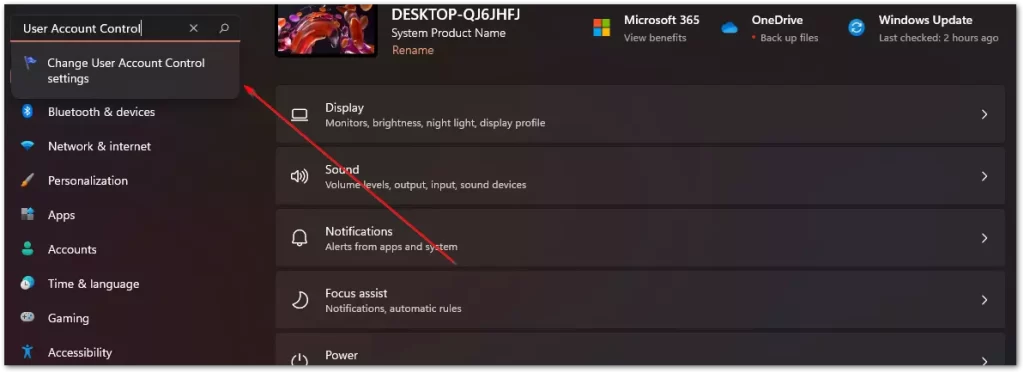
- Пред вас ще се появи плъзгач, който трябва да плъзнете до най-долната част, за да не се появят известия.
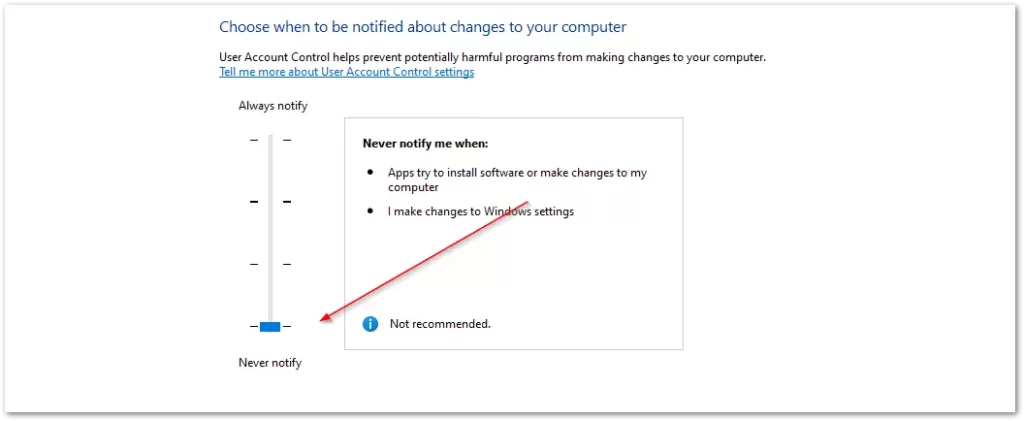
- След това щракнете върху OK.
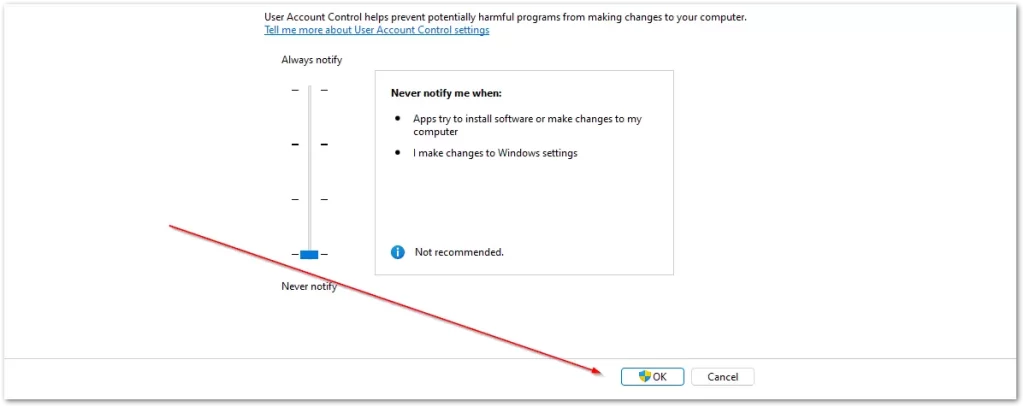
Това ще деактивира напълно функцията за контрол на потребителските акаунти на вашия компютър. Преди приложения да направят промени в системата ви, Windows вече няма да ви уведомява и да ви иска разрешение. Както виждате, това е доста лесно да се направи.
Как да разрешите функцията Контрол на потребителския акаунт
Ако вече сте деактивирали тази функция или тя е деактивирана по подразбиране по някаква причина, просто трябва да повторите стъпките от предишната инструкция. В стъпка 3 просто плъзнете плъзгача нагоре до желания елемент.
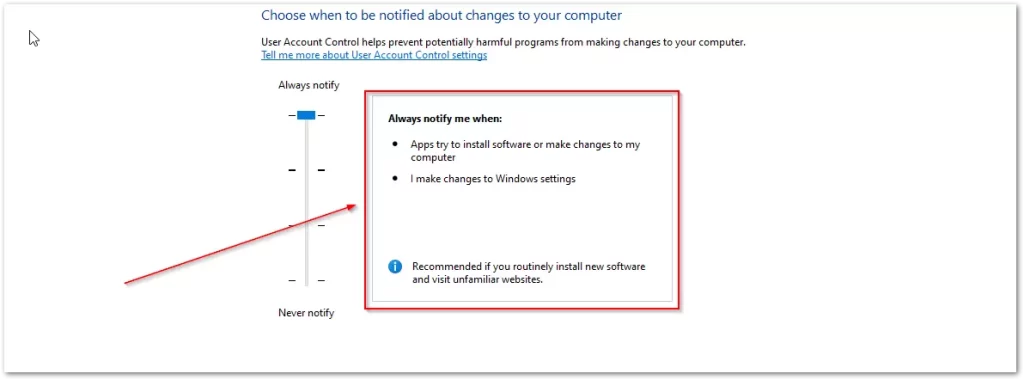
Тук можете да видите в дясната част на прозореца при какви условия ще се задейства известието и да ги настроите според нуждите си.









